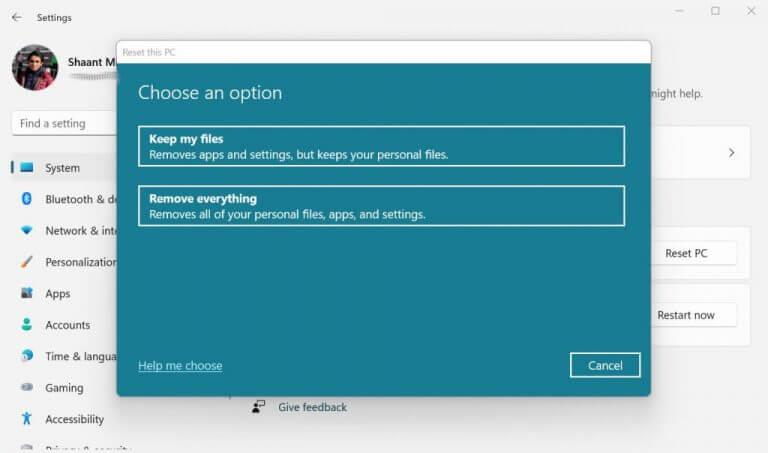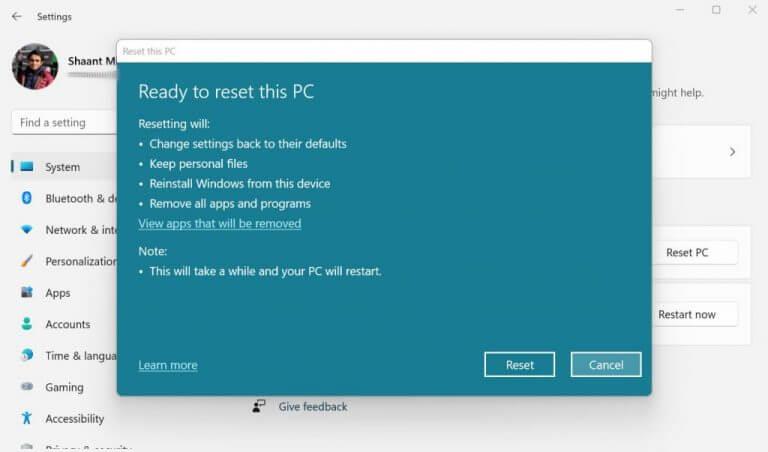Das Werkseinstellungen zurückgesetzt in Windows 11 ist der Zerkleinerer Ihrer Computerdateien. Das Zurücksetzen auf die Werkseinstellungen wird oft als letzter Ausweg für eine Vielzahl von Windows-Problemen verwendet und ist auch praktisch, wenn Sie Ihren PC zurücksetzen möchten, insbesondere wenn verschiedene Methoden der Aufgabe nicht gewachsen sind.
Keine Sorge, die Methode ist nicht so kompliziert und wird wahrscheinlich nur ein paar Minuten Ihrer Zeit in Anspruch nehmen. Lassen Sie uns also direkt einsteigen und mit dem Zurücksetzen auf die Werkseinstellungen beginnen.
So setzen Sie Windows 11 auf die Werkseinstellungen zurück
Bevor Sie überhaupt mit dem Zurücksetzen auf die Werkseinstellungen beginnen, ist es eine gute Idee, ein Backup zu erstellen. Falls die Dinge aus irgendeinem Grund schief gehen, stellt ein Backup sicher, dass Sie auf etwas zurückgreifen können. Wir haben bereits eine detaillierte Anleitung zum Sichern Ihrer Windows 11-Dateien behandelt. Also schau es dir unbedingt an.
Nachdem Sie mit der Sicherung fertig sind, können Sie jetzt zum Zurücksetzen auf die Werkseinstellungen wechseln. So können Sie loslegen:
- Gehen Sie zum Startmenü Suchleiste, geben Sie „Einstellungen“ ein und wählen Sie die beste Übereinstimmung aus. Alternativ drücken Sie die Windows-Taste + I Abkürzung.
- Gehen Sie zu System > Wiederherstellung.
- Klicken Sie im Wiederherstellungsmenü auf PC zurücksetzen.
- Jetzt entweder wählen Behalte meine Dateien oder Entfernen Sie alles. Wenn Sie Meine Dateien behalten auswählen, können Sie alle Ihre Dateien behalten, während Ihr Windows zurückgesetzt wird. Bei letzterem werden alle Ihre Dateien einschließlich der Apps und Einstellungen auf Ihrem PC gelöscht.
- Wählen Lokale Neuinstallation oder Cloud-Download.
- Nehmen Sie alle zusätzlichen Änderungen vor, die Sie haben möchten, und klicken Sie auf Nächste.
- Klicken Sie abschließend auf Zurücksetzen.
Sobald Sie die obigen Schritte ausgeführt haben, beginnt der Windows-Vorgang zum Zurücksetzen auf die Werkseinstellungen. Der gesamte Vorgang kann je nach Hardwarespezifikationen zwischen einigen Minuten und einer Stunde dauern.
Wenn Ihr neues Windows nach dem Zurücksetzen installiert wird, stellen Sie sicher, dass Sie alle relevanten Updates für Ihr Betriebssystem herunterladen. Dies hält nicht nur Ihre Sicherheitseinstellungen auf dem neuesten Stand, sondern stellt auch sicher, dass Ihr PC mit allen Änderungen übereinstimmt.
Setzen Sie Ihr Windows auf die Werkseinstellungen zurück
Wenn Sie Ihren PC von Grund auf neu starten möchten, können Sie mit dem Zurücksetzen auf die Werkseinstellungen nichts falsch machen. Keine Sorge, es ist heutzutage eine sehr verbreitete Methode, alles zu formatieren. Befolgen Sie einfach die obigen Schritte, und Sie sind im Handumdrehen fertig. Stellen Sie jedoch sicher, dass Sie über ein solides Backup verfügen, bevor Sie beginnen.
FAQ
Wie setze ich meinen Windows 10-Computer auf die Werkseinstellungen zurück?
Klicken Sie auf die Schaltfläche „Start“. Klicken Sie auf „Einstellungen“. Klicken Sie auf „Update & Sicherheit“. Klicken Sie auf „Wiederherstellung“ und wählen Sie dann „Diesen PC zurücksetzen“. Klicken Sie auf „Erste Schritte“. Klicken Sie auf „Werkseinstellungen wiederherstellen“.
Wie kann ich Windows 11 auf die Werkseinstellungen zurücksetzen, ohne Dateien zu verlieren?
Führen Sie die folgenden Schritte aus, um einen Windows 11-Laptop oder -Desktop auf die werkseitigen Standardeinstellungen zurückzusetzen, ohne die Dateien zu verlieren: Öffnen Sie Einstellungen. Klicken Sie auf System. Klicken Sie auf der rechten Seite auf die Seite Wiederherstellung. Klicken Sie im Abschnitt „Wiederherstellungsoptionen“ auf die Schaltfläche „PC zurücksetzen“ für die Funktion „Diesen PC zurücksetzen“. Klicken Sie auf die Option Meine Dateien behalten.
Wie setze ich meinen Asus-Laptop auf die Werkseinstellungen zurück?
Konten, Dateien, Einstellungen, ASUS-Anpassungen und Windows Store-Apps werden entfernt. Außerdem wird die auf diesem PC installierte Version von Windows neu installiert. Loslegen. Klicken Sie auf die Schaltfläche „Start“. Klicken Sie auf „Einstellungen“. Klicken Sie auf „Update & Sicherheit“. Klicken Sie auf „Wiederherstellung“ und wählen Sie dann „Diesen PC zurücksetzen“. Klicken Sie auf „Erste Schritte“. Klicken Sie auf „Werkseinstellungen wiederherstellen“.
Wie setze ich meinen Computer über die Eingabeaufforderung auf die Werkseinstellungen zurück?
So verwenden Sie die Eingabeaufforderung, um Ihren Computer auf die Werkseinstellungen zurückzusetzen. Öffnen Sie zuerst die Eingabeaufforderung. Geben Sie dazu „Eingabeaufforderung“ in die Windows-Suchleiste ein und klicken Sie dann in den Suchergebnissen auf die App „Eingabeaufforderung“. Geben Sie in der Eingabeaufforderung diesen Befehl ein und drücken Sie dann die Eingabetaste. systemreset –factoryreset.
Wie setze ich meinen Computer auf die Standardeinstellungen von Windows 10 zurück?
Im linken Bereich wird nun eine Liste mit Update- und Sicherheitsoptionen angezeigt. Wählen Sie hier „Wiederherstellung“. Jetzt befinden Sie sich im Wiederherstellungsfenster. Lesen Sie unter „Diesen PC zurücksetzen“ die Beschreibung sorgfältig durch und wählen Sie dann die Schaltfläche „Erste Schritte“.Nach der Auswahl erscheint das Fenster „Diesen PC zurücksetzen“.
Wie setze ich meinen HP Laptop auf die Werkseinstellungen zurück?
Gateway: Drücken Sie Alt + F10-Tasten – Da sie Acer gehören: Drücken Sie die linke Alt + F10-Taste gemäß Acer eRecovery HP – Drücken Sie beim Booten wiederholt F11. Befolgen Sie diese Schritte von HP, um eine Wiederherstellung der Werkseinstellungen (neuer Zustand) durchzuführen. HP PCs – Durchführen einer HP Systemwiederherstellung (Windows 8) | HP … HP PCs – Zurücksetzen Ihres PCs zum Beheben von Problemen (Windows 8) | PS …
Was passiert, wenn Sie Ihren Computer auf die Werkseinstellungen zurücksetzen?
Wenn Sie Ihren PC recyceln, verschenken oder neu damit anfangen möchten, können Sie ihn komplett zurücksetzen. Dies entfernt alles und installiert Windows neu. Hinweis: Wenn Sie Ihren PC von Windows 8 auf Windows 8.1 aktualisiert haben und Ihr PC über eine Windows 8-Wiederherstellungspartition verfügt, wird durch das Zurücksetzen Ihres PCs Windows 8 wiederhergestellt.
Wie setze ich meinen Windows 10-Computer auf die Werkseinstellungen zurück?
Klicken Sie auf Wiederherstellung. Klicken Sie im Abschnitt „Diesen PC zurücksetzen“ auf die Schaltfläche Erste Schritte. Klicken Sie auf die Option Meine Dateien behalten. Klicken Sie auf die Schaltfläche Weiter. (Optional) Klicken Sie auf die Option Liste der zu entfernenden Apps. Überprüfen Sie die Apps, die Sie nach dem Zurücksetzen auf die Werkseinstellungen neu installieren müssen. Klicken Sie auf die Schaltfläche Zurück.
Wie kann ich den PC in Windows 11 zurücksetzen?
So starten Sie den Reset-Vorgang in Windows 11. Schritt 2: Wählen Sie nach dem Öffnen der App „Einstellungen“ auf der linken Seite die Option „System“ und im rechten Bereich die Option „Wiederherstellung“. Schritt 3: Wenn Sie Wiederherstellung auswählen, sehen Sie darunter weitere Optionen. Sie können die Option PC zurücksetzen mit einer Schaltfläche dagegen sehen.
Wie setze ich meinen Computer auf die Werkseinstellungen zurück?
Führen Sie die folgenden Schritte aus, um die Reset-Funktion zu verwenden, um alles auf einem Computer zu entfernen, den Sie für die Arbeit zu Hause oder zum Spielen verwenden: Öffnen Sie Einstellungen. Klicken Sie auf System. Klicken Sie auf der rechten Seite auf die Seite Wiederherstellung. Klicken Sie im Abschnitt „Wiederherstellungsoptionen“ auf die Schaltfläche „PC zurücksetzen“ für die Funktion „Diesen PC zurücksetzen“.
Wie kann ich einen Windows 11-Laptop auf die Standardeinstellungen zurücksetzen, ohne Daten zu verlieren?
Führen Sie die folgenden Schritte aus, um einen Windows 11-Laptop oder -Desktop auf die werkseitigen Standardeinstellungen zurückzusetzen, ohne die Dateien zu verlieren: Öffnen Sie Einstellungen. Klicken Sie auf System. Klicken Sie auf der rechten Seite auf die Seite Wiederherstellung. Klicken Sie im Abschnitt „Wiederherstellungsoptionen“ auf die Schaltfläche „PC zurücksetzen“ für die Funktion „Diesen PC zurücksetzen“.
Wie behalte ich meine Dateien, wenn ich meinen Computer zurücksetze?
Einstellungen öffnen. Klicken Sie auf System. Klicken Sie auf der rechten Seite auf die Seite Wiederherstellung. Klicken Sie im Abschnitt „Wiederherstellungsoptionen“ auf die Schaltfläche „PC zurücksetzen“ für die Funktion „Diesen PC zurücksetzen“. Klicken Sie auf die Option Meine Dateien behalten.